मॉनीटर की मानक चमक हमेशा उच्च-गुणवत्ता वाली छवि प्रदान नहीं करती है। मॉनिटर की चमक को समायोजित करने से आप सूचना की धारणा में सुधार कर सकते हैं, एक यथार्थवादी छवि संचरण प्रदान करता है। मॉनिटर की चमक को बदलने के लिए, आप निम्न विधियों का उपयोग कर सकते हैं।
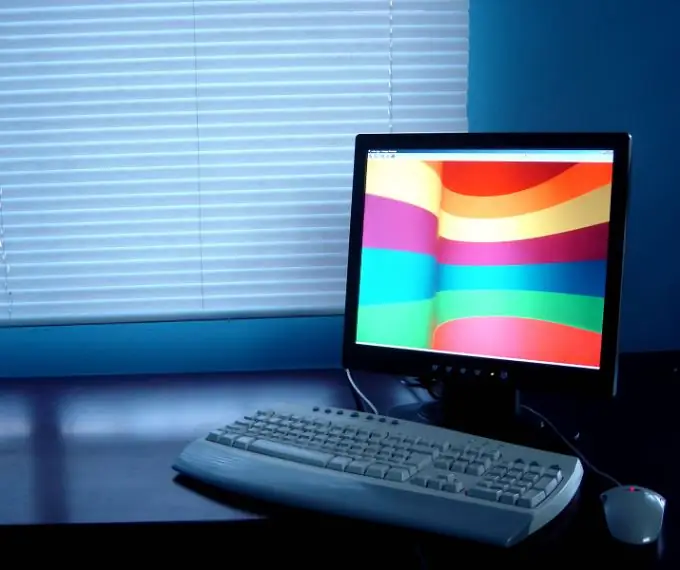
अनुदेश
चरण 1
विशेष अंशांकन कार्यक्रमों का उपयोग करके मॉनीटर की चमक को समायोजित करें। इन प्रोग्रामों का उपयोग सर्वश्रेष्ठ मॉनिटर सेटिंग्स प्राप्त करने के लिए किया जाता है। अधिकांश कार्यक्रमों के लिए एक विशेष उपकरण की आवश्यकता होती है जिसे चमक स्तर की रीडिंग लेने के लिए मॉनिटर के सामने तय किया जाना चाहिए, और फिर मॉनिटर की चमक को स्वचालित रूप से समायोजित करें।
चरण दो
मैनुअल चमक समायोजन। लगभग हर मॉनिटर में समर्पित नियंत्रण होते हैं, जो आमतौर पर कंप्यूटर के सामने स्थित होते हैं। इनकी मदद से आप इमेज की ब्राइटनेस और कंट्रास्ट को बदल सकते हैं। लेकिन याद रखें कि कैलिब्रेशन प्रोग्राम का उपयोग करके आपको बेहतर ब्राइटनेस सेटिंग मिलेगी।
चरण 3
आमतौर पर मॉनिटर में मानक चमक लेबल होते हैं, लेकिन कुछ निर्माता अलग-अलग लेबलिंग और बटन स्थानों का उपयोग कर सकते हैं। इसलिए, यदि आपको चमक सेटिंग नहीं मिल रही है, तो आपको अपने मॉनिटर के लिए मैनुअल का ध्यानपूर्वक अध्ययन करने की आवश्यकता है।







